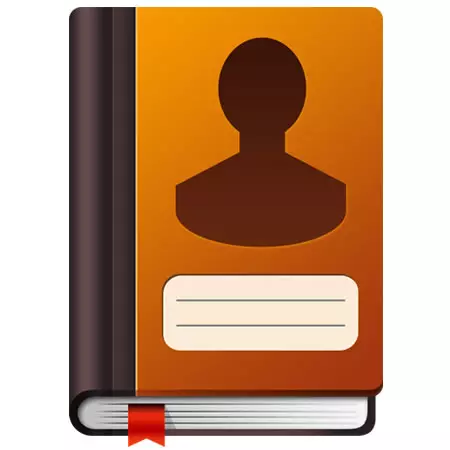
ໃນໄລຍະເວລາ, ມີການນໍາໃຊ້ອີເມວເລື້ອຍໆ, ຜູ້ໃຊ້ສ່ວນໃຫຍ່ມີລາຍຊື່ຜູ້ຕິດຕໍ່ທີ່ມີການຕິດຕໍ່ພົວພັນເຊິ່ງກໍາລັງດໍາເນີນຢູ່. ແລະໃນຂະນະທີ່ຜູ້ໃຊ້ເຮັດວຽກກັບລູກຄ້າໄປສະນີດຽວ, ມັນສາມາດໃຊ້ Sumper ຂອງຜູ້ຕິດຕໍ່ໄດ້ຢ່າງເສລີ. ເຖິງຢ່າງໃດກໍ່ຕາມ, ຂ້ອຍຄວນເຮັດແນວໃດຖ້າທ່ານຕ້ອງການໄປທີ່ລູກຄ້າອີເມວອື່ນ - Outlook 2010?
ເພື່ອສ້າງລາຍຊື່ຜູ້ຕິດຕໍ່ຄືນໃຫມ່, ມີຫນ້າທີ່ທີ່ມີປະໂຫຍດໃນການຄາດຄະເນ, ເຊິ່ງເອີ້ນວ່າ "ການນໍາເຂົ້າ". ແລະວິທີການໃຊ້ຄຸນສົມບັດນີ້, ພວກເຮົາຈະພິຈາລະນາໃນຄໍາແນະນໍານີ້.
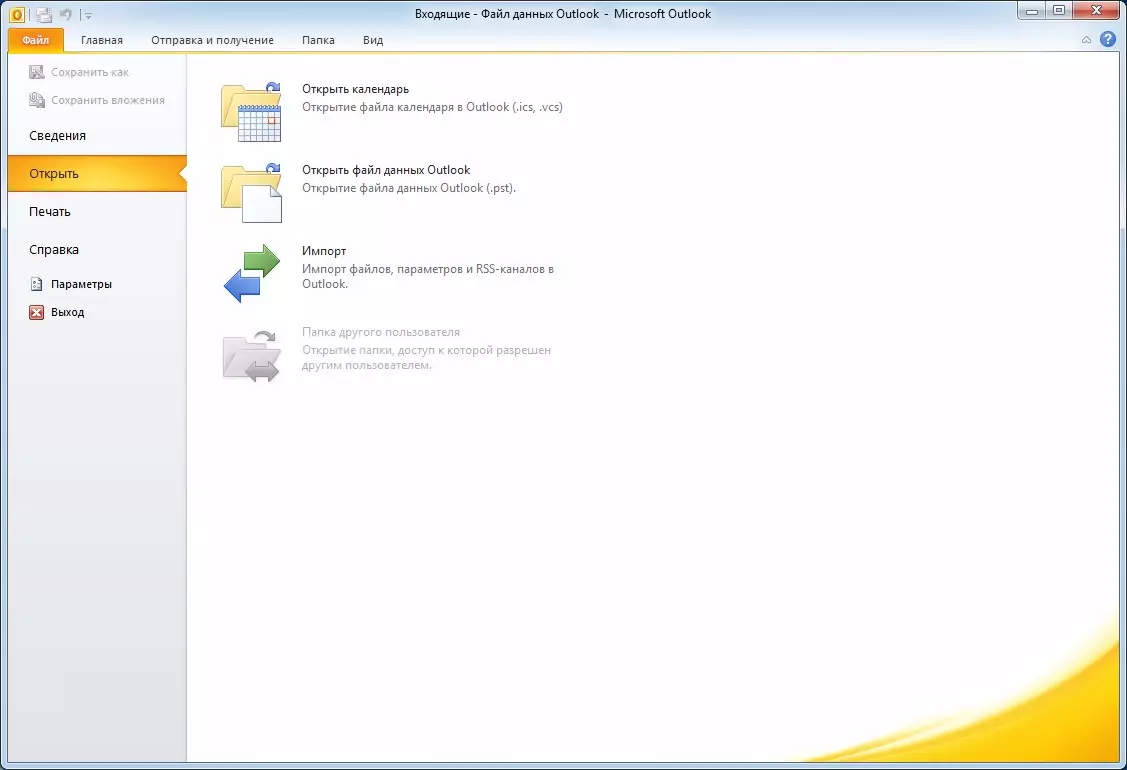
ສະນັ້ນ, ຖ້າ Vaz ມີຄວາມຕ້ອງການໃນການໂອນເງິນຕິດຕໍ່ໄປ Outlook 2010, ຫຼັງຈາກນັ້ນທ່ານຄວນໃຊ້ລາຍຊື່ຜູ້ຕິດຕໍ່ນໍາເຂົ້າ / ສົ່ງອອກ. ເພື່ອເຮັດສິ່ງນີ້, ໃຫ້ໄປທີ່ເມນູທີ່ "ເອກະສານ" ແລະກົດທີ່ Open Email. ຍິ່ງໄປກວ່ານັ້ນ, ໃນພາກທີ່ຖືກຕ້ອງພວກເຮົາຊອກຫາປຸ່ມ "ນໍາເຂົ້າ" ແລະກົດມັນ.

ຕໍ່ໄປ, ພວກເຮົາມີປ່ອງຢ້ຽມຂອງປ່ອງຢ້ຽມຂອງຄວາມຍາວປາ / ສົ່ງອອກຂອງຄວາມຍາວປາ, ເຊິ່ງບັນຊີລາຍຊື່ຂອງການກະທໍາທີ່ເປັນໄປໄດ້. ເນື່ອງຈາກວ່າພວກເຮົາສົນໃຈໃນການນໍາເຂົ້າລາຍຊື່ຜູ້ຕິດຕໍ່, ໃນທີ່ນີ້ທ່ານສາມາດເລືອກທັງ "ທີ່ຢູ່ນໍາເຂົ້າແລະອີເມວ" ແລະ "
ທີ່ຢູ່ນໍາເຂົ້າແລະອີເມວອິນເຕີເນັດ
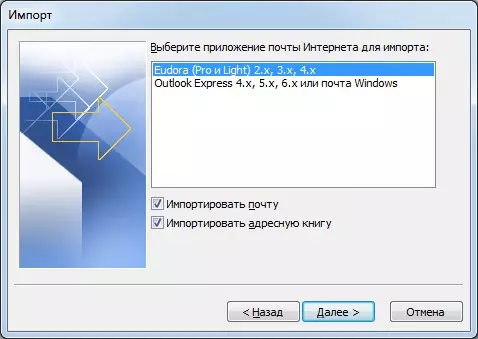
ຖ້າທ່ານເລືອກລາຍການນໍາເຂົ້າຂອງລາຍການແລະອິນເຕີເນັດ "ຂອງລາຍການທີ່ເປັນຕົວເລືອກ / ການນໍາເຂົ້າເອກະສານຕິດຕໍ່ແລະນໍາເຂົ້າຈາກ Outlook 4, 5 ຫຼື 6 AX , ເຊັ່ນດຽວກັນກັບ Windows Mail.

ພວກເຮົາເລືອກແຫຼ່ງທີ່ຕ້ອງການແລະຫມາຍທຸງໃສ່ຂໍ້ມູນທີ່ຈໍາເປັນ. ຖ້າທ່ານກໍາລັງຈະນໍາເຂົ້າລາຍລະອຽດຕິດຕໍ່ເທົ່ານັ້ນ, ມັນພຽງພໍທີ່ຈະບັນທຶກພຽງແຕ່ລາຍການ "ນໍາເຂົ້າປື້ມທີ່ຢູ່" (ດັ່ງທີ່ສະແດງຢູ່ຂ້າງເທິງ).

ຕໍ່ໄປ, ທ່ານຄວນເລືອກການກະທໍາທີ່ມີທີ່ຢູ່ທີ່ຊ້ໍາກັນ. ນີ້ແມ່ນສາມທາງເລືອກ.
ທັນທີທີ່ການກະທໍາທີ່ເຫມາະສົມໄດ້ຖືກຄັດເລືອກ, ກົດປຸ່ມ "ສໍາເລັດຮູບ" ແລະລໍຖ້າສິ້ນສຸດຂອງຂະບວນການ.

ທັນທີທີ່ຂໍ້ມູນທັງຫມົດຖືກນໍາເຂົ້າ, "ຜົນຂອງການນໍາເຂົ້າ" ຈະປາກົດ (ເບິ່ງພະຍາງຂ້າງເທິງ), ບ່ອນທີ່ສະຖິຕິຈະສະແດງ. ນອກຈາກນີ້, ໃນທີ່ນີ້ທ່ານຈໍາເປັນຕ້ອງກົດປຸ່ມ "ບັນທຶກໄວ້ໃນກ່ອງຈົດຫມາຍ" ຫຼືງ່າຍໆ "OK".
ນໍາເຂົ້າຈາກໂປແກຼມອື່ນຫຼືເອກະສານອື່ນ

ໃນກໍລະນີທີ່ທ່ານໄດ້ເລືອກເອົາ "ການນໍາເຂົ້າຈາກໂປແກຼມອື່ນຫຼືເອກະສານ", ທ່ານສາມາດດາວໂຫລດລາຍຊື່ຜູ້ຕິດຕໍ່ຕ່າງໆຈາກລູກຄ້າອີເມວແລະຂໍ້ມູນຈາກເອກະສານເຂົ້າເຖິງຫຼືຕົວຫນັງສືທີ່ດີເລີດ. ນອກຈາກນີ້, ການນໍາເຂົ້າຈາກລຸ້ນ Outlook ແລະ ACT CONTACK BACTHE GEEAGE ຍັງມີຢູ່.

ໂດຍການເລືອກວິທີການນໍາເຂົ້າທີ່ຕ້ອງການ, ກົດປຸ່ມ "Next" ແລະນີ້ແມ່ນຢູ່ທີ່ນີ້ ພ້ອມກັນນັ້ນ, ມັນຈໍາເປັນຕ້ອງເລືອກຫນຶ່ງໃນສາມການກະທໍາສໍາລັບການຊໍ້າຊ້ອນ.
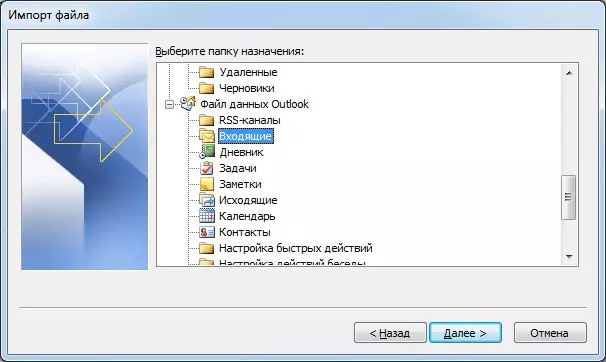
ຂັ້ນຕອນຕໍ່ໄປຈະເປັນການສະແດງໃຫ້ເຫັນຂອງສະຖານທີ່ຂອງຂໍ້ມູນທີ່ນໍາເຂົ້າ. ທັນທີທີ່ທ່ານລະບຸສະຖານທີ່ທີ່ດາວໂຫລດຂໍ້ມູນ, ທ່ານສາມາດຍ້າຍໄປສູ່ຂັ້ນຕອນຕໍ່ໄປ.

ຕໍ່ໄປນີ້ແມ່ນຄວາມຍາວປາການນໍາເຂົ້າ / ສົ່ງອອກຂໍໃຫ້ຢືນຢັນການກະທໍາ.
ໃນຂັ້ນຕອນນີ້, ທ່ານສາມາດຫມາຍເອົາການກະທໍາທີ່ຕ້ອງໄດ້ປະຕິບັດໂດຍກ່ອງກາເຄື່ອງຫມາຍ. ຖ້າທ່ານປ່ຽນໃຈຂອງຂ້ອຍເພື່ອນໍາເຂົ້າບາງສິ່ງບາງຢ່າງ, ມັນພຽງພໍທີ່ຈະຍົກເລີກກ່ອງທີ່ມີການກະທໍາ.

ໃນຂັ້ນຕອນນີ້, ທ່ານສາມາດຕັ້ງຄ່າ Fielding Fields ທີ່ກົງກັບທົ່ງນາພາກສະຫນາມທີ່ມີສະຫນາມ Outlook. ເພື່ອເຮັດສິ່ງນີ້, ມັນພຽງພໍທີ່ຈະລາກຊື່ຂອງທົ່ງນາເອກະສານ (ລາຍຊື່ຊ້າຍ) ໄປທີ່ສະຫນາມທີ່ສອດຄ້ອງກັນໃນ Outlook (ລາຍຊື່ຂວາ). ທັນທີທີ່ທ່ານເຮັດທຸກຢ່າງ, ກົດປຸ່ມ "OK".
ເມື່ອມີການຕັ້ງຄ່າທັງຫມົດ, ກົດປຸ່ມ "ສໍາເລັດຮູບ" ແລະ Outlook ຈະເລີ່ມນໍາເຂົ້າຂໍ້ມູນ.
ດັ່ງນັ້ນ, ພວກເຮົາໄດ້ເບິ່ງກ່ຽວກັບວິທີການນໍາເຂົ້າລາຍຊື່ຜູ້ຕິດຕໍ່ໃນ Outlook 2010. ຂໍຂອບໃຈກັບແມ່ບົດທີ່ສ້າງຂຶ້ນ, ມັນງ່າຍພໍ. ຂໍຂອບໃຈກັບ masse ນີ້, ທ່ານສາມາດນໍາເຂົ້າລາຍຊື່ຜູ້ຕິດຕໍ່ຈາກທັງສອງເອກະສານທີ່ໄດ້ຮັບການຝຶກອົບຮົມເປັນພິເສດແລະຈາກສະບັບຂອງ Outlook.
